Как исправить приложение «Калькулятор», не работающее на iPhone
Опубликовано: 2024-01-09Приложение-калькулятор — это удобный инструмент, который снижает нагрузку на различные вычисления в вашей повседневной жизни. Независимо от того, имеете ли вы дело с академическими процентами или вам нужно сложить несколько чисел, приложение-калькулятор может решить эти математические задачи в один миг.
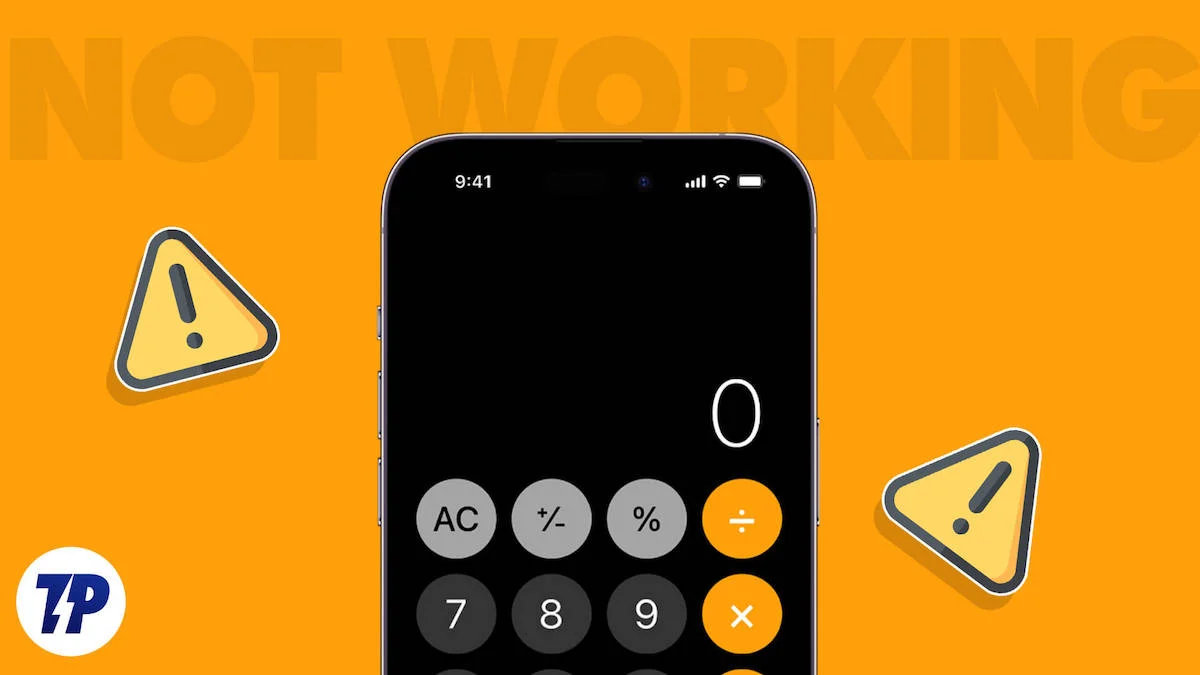
Представьте, что вы совершили несколько покупок в супермаркете и вам нужно подсчитать сумму к оплате; Опять же, приложение-калькулятор может упростить задачу. А если вы тот человек, который рассчитывает свои ежемесячные расходы в конце каждого месяца, чтобы избежать ненужных расходов в следующем месяце, приложение-калькулятор может оказаться удобным решением.
Таким образом, приложение-калькулятор может найти место в вашем списке любимых ежедневных приложений. Однако многие пользователи iPhone недавно сообщили о проблемах с неработающим приложением-калькулятором. Если вы тоже принадлежите к этой группе, не волнуйтесь, дорогие математики! Вам не придется в отчаянии швырять свой iPhone в ближайшую стену. В этой статье мы перечислили одиннадцать рабочих решений для исправления приложения калькулятора на вашем iPhone.
Оглавление
Каковы причины, по которым приложение «Калькулятор» не работает на iPhone?
Прежде чем углубляться в способы устранения неработающего приложения калькулятора, важно понять возможные причины, по которым приложение калькулятора на iPhone не работает. Если вы это сделаете, вы, вероятно, получите лучшее представление о том, что произошло в приложении-калькуляторе вашего телефона, и соответственно сможете найти для себя лучшее решение.
1. Сбои программного обеспечения . Программные ошибки или сбои в программном обеспечении iOS могут повлиять на работу приложения калькулятора.
2. Проблемы в самом приложении . В самом приложении калькулятора может быть ошибка или проблема, из-за которой оно не может выполнять вычисления.
3. Недостаточно места на iPhone . Недостаточное пространство на вашем iPhone может ограничить системные ресурсы, доступные приложению «Калькулятор». Это может привести к тому, что приложение будет работать медленно или вообще не работать.
4. Фоновые процессы . Если в фоновом режиме вашего iPhone работает несколько приложений, они потребляют важные системные ресурсы. Это может повлиять на работу приложения «Калькулятор», заставив его выполнять вычисления медленнее.
5. Устаревшая версия приложения . Проблемы совместимости между устаревшей версией приложения калькулятора и iOS на вашем iPhone могут вызвать проблемы с приложением.
10 способов исправить приложение «Калькулятор», не работающее на iPhone
На данный момент вы узнали, почему калькулятор вашего iPhone не работает. Теперь давайте рассмотрим одиннадцать проверенных решений, которые помогут снова заставить его работать. Поскольку вы знаете возможную причину, вам будет легко найти лучшее решение из списка.
Отключить блокировку вращения
Если приложение калькулятора на вашем iPhone не работает, попробуйте отключить блокировку поворота экрана. Этот маленький значок может помешать вашему приложению-калькулятору работать в полную силу. Выполните следующие действия, чтобы отключить функцию блокировки поворота экрана.
- Чтобы открыть Центр управления на iPhone X и более новых моделях, проведите пальцем вниз из правого верхнего угла или вверх из нижней части экрана.
- Найдите значок блокировки вращения, который напоминает замок с круглой стрелкой. Значок блокировки вращения будет выделен и при активации отобразится значок блокировки.
- Нажмите на него.
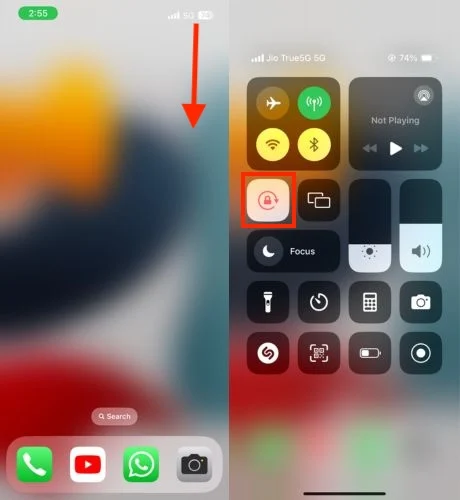
- Теперь закройте Центр управления и убедитесь, что приложение калькулятора работает.
Принудительно закройте и перезапустите приложение «Калькулятор»
Принудительный выход из приложения калькулятора может быть простым, но эффективным решением, позволяющим предотвратить неработоспособность приложения калькулятора на вашем iPhone. Иногда, когда ваш iPhone испытывает большой объем памяти или интенсивно используется, некоторые приложения, такие как калькулятор, могут зависать или перестать работать. Принудительное закрытие приложения может помочь восстановить его работу. Для этого выполните следующие действия.
iPhone с кнопкой «Домой»:
- Дважды щелкните кнопку «Домой».
- Проведите пальцем вверх по приложению калькулятора, чтобы закрыть его.
- Подождите несколько секунд, а затем снова откройте приложение.
iPhone без кнопки «Домой»:
- Проведите пальцем вверх от нижнего края и сделайте паузу в середине экрана.
- Найдите приложение калькулятора и проведите по нему вверх, чтобы закрыть его.
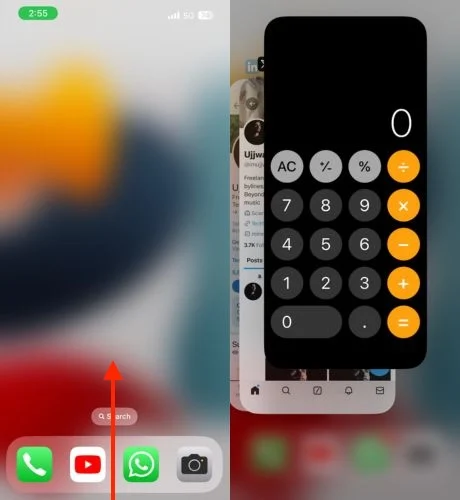
- Подождите немного и снова откройте приложение.
Закрыть фоновые приложения
Если вы используете несколько приложений одновременно, а место на вашем iPhone ограничено, возможно, некоторые приложения, например калькулятор, больше не работают. В таких случаях вам следует просто закрыть фоновые приложения, а затем снова открыть приложение калькулятора. Вероятно, это позволит приложению снова работать. Для этого выполните следующие действия.
На iPhone X и более новых моделях просто проведите пальцем вверх от нижнего края экрана и сделайте паузу посередине. Проведите пальцем влево или вправо, чтобы найти приложение, которое хотите закрыть, а затем проведите пальцем вверх по предварительному просмотру приложения, чтобы закрыть его.
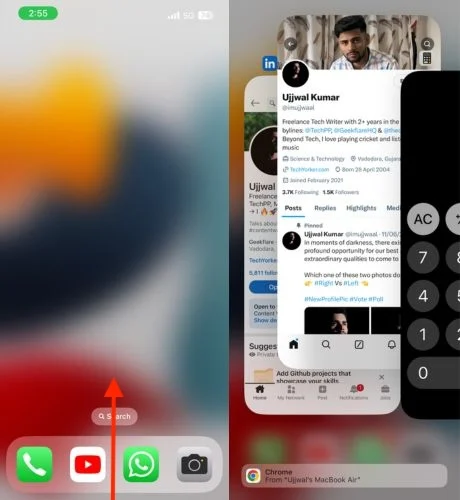
Если вы используете iPhone SE, iPhone 8 или более ранние модели , дважды нажмите кнопку «Домой», чтобы просмотреть недавно использованные приложения. Проведите пальцем вправо или влево, чтобы найти приложение, которое хотите закрыть, затем проведите вверх по предварительному просмотру, чтобы закрыть его.
Обновите приложение «Калькулятор»
Если в вашем приложении «Калькулятор» на iPhone возникли проблемы с функциональностью, это может быть связано с проблемами в самом приложении. Чтобы это исправить, вам следует обновить приложение калькулятора через App Store. Если у многих пользователей возникают проблемы с приложением «Калькулятор» на своих iPhone, возможно, разработчики приложения выпустили обновление с новыми функциями, исправлениями ошибок и улучшениями. Чтобы обновить приложение калькулятора на вашем iPhone, выполните следующие действия.
- Откройте App Store на своем iPhone.
- Нажмите значок профиля в правом верхнем углу.
- Прокрутите вниз и найдите приложение «Калькулятор» в списке обновлений.
- Когда вы увидите приложение «Калькулятор», коснитесь значка обновления рядом с ним.
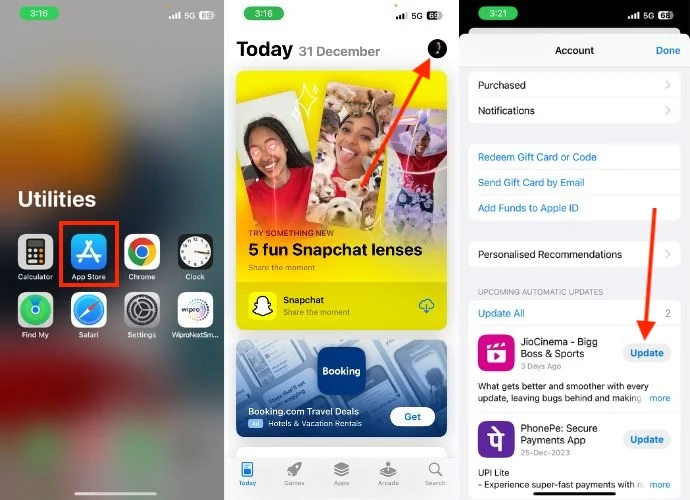
- Кроме того, вы также можете найти конкретное приложение калькулятора и обновить его.
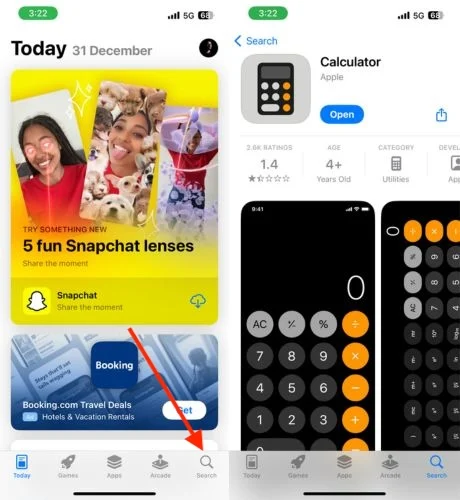
- После завершения обновления снова откройте приложение калькулятора и проверьте, работает оно или нет.
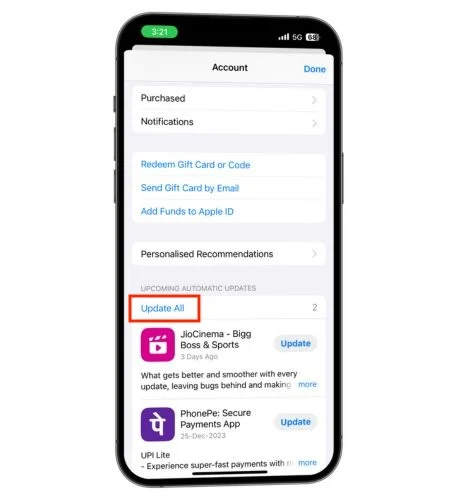
Разгрузите приложение «Калькулятор»
Вы можете попытаться исправить приложение калькулятора, выгрузив его. Выгрузка аналогична удалению приложения, но данные приложения останутся в безопасности. Этот простой процесс поможет вам решить проблемы с приложением, освободить место для хранения и обновить приложение, очистив кеш. Выполните следующие действия, чтобы удалить приложение «Калькулятор» на вашем iPhone.
- Запустите настройки на вашем iPhone.
- Нажмите «Общие».
- Выберите «Хранилище iPhone».
- Прокрутите вниз и в списке приложений найдите приложение «Калькулятор».
- Нажмите на него, как только найдете.
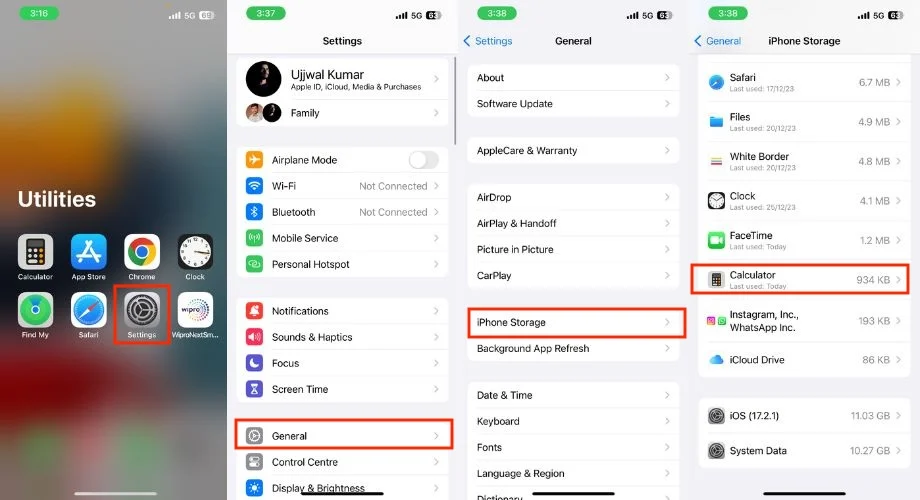
- Нажмите кнопку «Выгрузить приложение».
- Как только вы нажмете «Выгрузить приложение», появится небольшое всплывающее окно, в котором вы снова нажмете «Выгрузить приложение».
- Теперь нажмите «Переустановить приложение», чтобы переустановить приложение калькулятора.
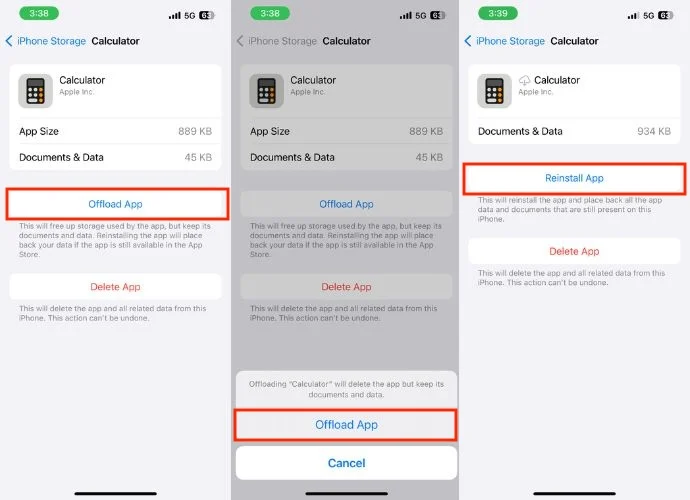
- Потерпите некоторое время. После переустановки приложения калькулятора проверьте, работает оно или нет.
Переустановите приложение «Калькулятор».
Если вы попытались удалить приложение «Калькулятор», чтобы оно снова заработало, оно все равно не работает. Вам следует удалить приложение и переустановить его. В самом приложении может быть ошибка, исправить которую можно только переустановкой. Выполните следующие действия, чтобы удалить и переустановить приложение.
- Разблокируйте свой iPhone и перейдите в библиотеку приложений.
- Нажмите и удерживайте приложение «Калькулятор», пока не появится небольшое всплывающее меню.
- Нажмите кнопку «Удалить приложение».
- Как только вы нажмете «Удалить приложение», появится подтверждение. Нажмите «Удалить», чтобы подтвердить удаление.
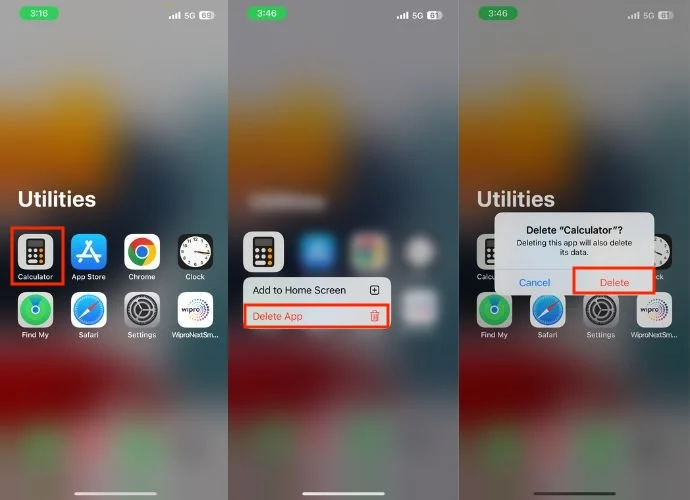
- Теперь, чтобы переустановить приложение «Калькулятор», откройте App Store и щелкните строку поиска.
- Найдите приложение «Калькулятор».
- В результатах поиска найдите приложение-калькулятор по умолчанию для iPhone.
- Нажмите на значок загрузки, чтобы переустановить его.
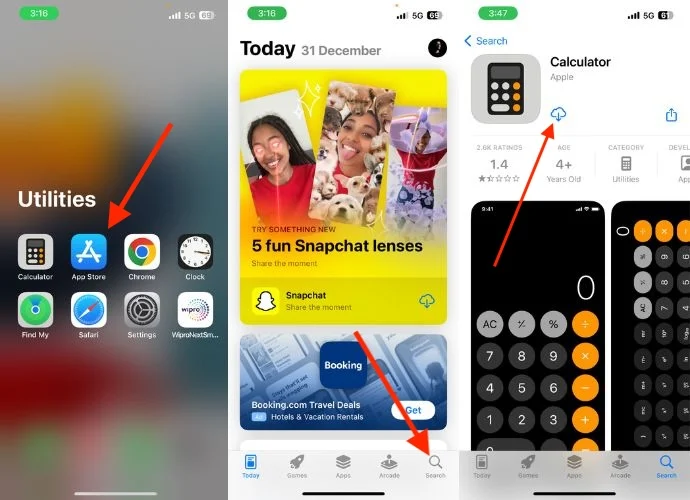
Проверьте наличие обновлений iOS
Неисправность приложения-калькулятора на вашем iPhone может быть связана с проблемами программного обеспечения. Со временем на вашем устройстве могут возникнуть ошибки и неполадки. Чтобы исправить эти проблемы, разработчики iOS регулярно выпускают обновления. Чтобы приложение калькулятора на вашем iPhone снова заработало, вы можете рассмотреть возможность обновления iOS. Для этого выполните следующие действия.

Советы, которые следует учитывать перед обновлением iPhone:
1. Создайте резервную копию вашего устройства перед обновлением, если что-то пойдет не так.
2. Убедитесь, что на вашем устройстве достаточно места для загрузки обновления.
3. Будьте терпеливы; Процесс обновления может занять несколько минут или дольше.
- Откройте приложение «Настройки».
- Нажмите «Общие».
- Нажмите «Обновление программного обеспечения».
- Проверьте, есть ли доступные обновления.
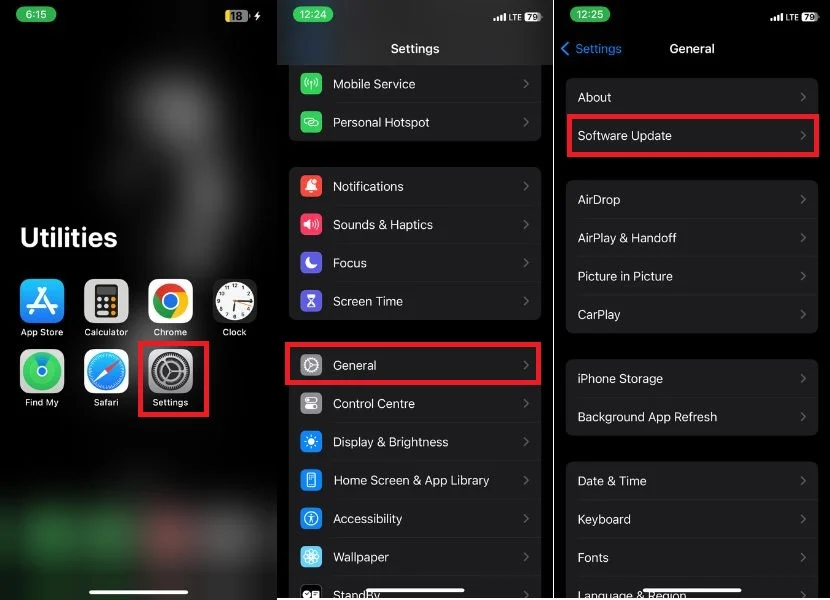
- Если обновление доступно, вы увидите кнопку с надписью «Загрузить и установить» или «Установить сейчас».
- Нажмите кнопку, чтобы загрузить и установить обновление.
- Подождите, пока ваш iPhone перезагрузится.
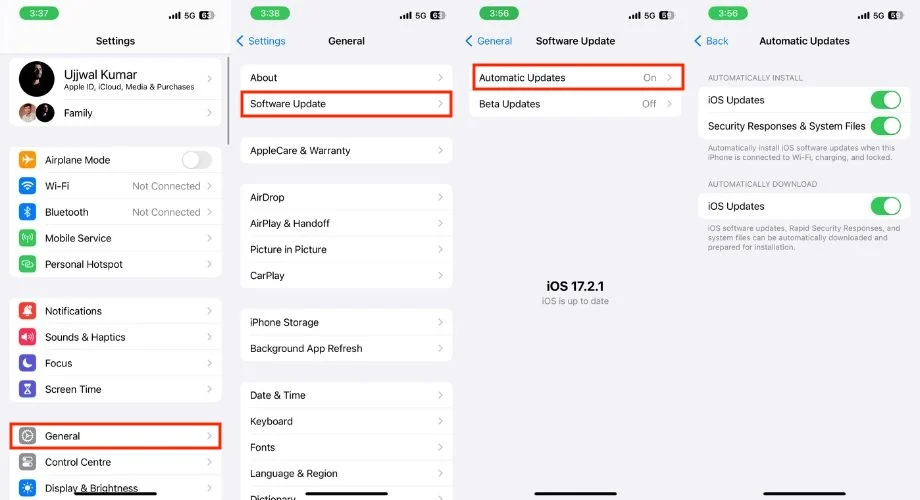
Перезагрузите свой iPhone
Когда вы в последний раз перезагружали свой iPhone? Многие люди могут делать это нечасто, но важно регулярно перезагружать устройство, чтобы избежать проблем. Перезагрузка iPhone — это не только удобный, но и часто используемый метод решения проблем. Чтобы сделать это, выполните следующие действия.
Перезагрузите iPhone 8 и более поздние модели.
- Начните с одновременного нажатия и удержания кнопки питания вместе с кнопкой увеличения или уменьшения громкости, пока не появится меню питания.
- На экране меню «Питание» проведите пальцем по ползуну, чтобы выключить iPhone.
- Подождите не менее 30 секунд, прежде чем переходить к следующему шагу.
- Теперь нажмите и удерживайте кнопку питания в течение нескольких секунд, чтобы снова запустить iPhone.
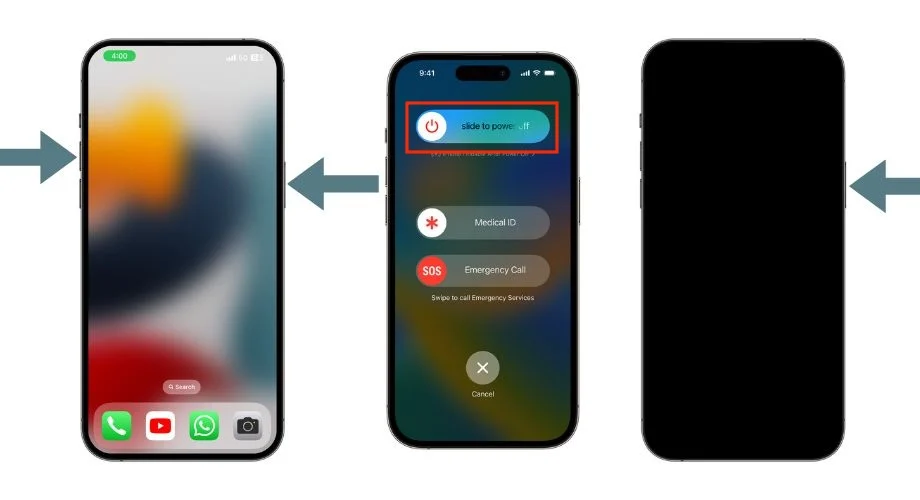
Принудительная перезагрузка iPhone 7 и iPhone 7 Plus
- Нажмите и удерживайте одновременно кнопку уменьшения громкости и кнопку питания.
- Продолжайте удерживать ее, пока на экране iPhone не появится логотип Apple.
- Подождите некоторое время, и ваш iPhone перезагрузится.
Принудительная перезагрузка iPhone 6s и более ранних моделей (включая iPhone SE первого поколения)
- Нажмите и удерживайте кнопку «Домой» и кнопку питания одновременно.
- Продолжайте удерживать, пока не увидите логотип Apple на экране.
- Подождите некоторое время, и ваш iPhone перезагрузится.
Сбросить все настройки
Возможно, вы изменили системные настройки вашего iPhone, что привело к проблемам с приложением калькулятора. В этом случае вы можете сбросить все настройки, чтобы приложение калькулятора снова работало правильно. Никакие данные не будут потеряны, но все сделанные вами пользовательские настройки будут сброшены до значений по умолчанию. Это может помочь вашему калькулятору снова заработать. Для этого выполните следующие действия.
- Откройте настройки на вашем iPhone.
- Нажмите «Общие».
- Прокрутите вниз и нажмите «Перенести» или «Сбросить настройки iPhone».

- Нажмите «Сбросить».
- Как только вы нажмете «Сброс», появится меню; выберите «Сбросить все настройки».
- Введите пароль iPhone на новом экране.
- Подтвердите сброс, снова нажав «Сбросить все настройки».
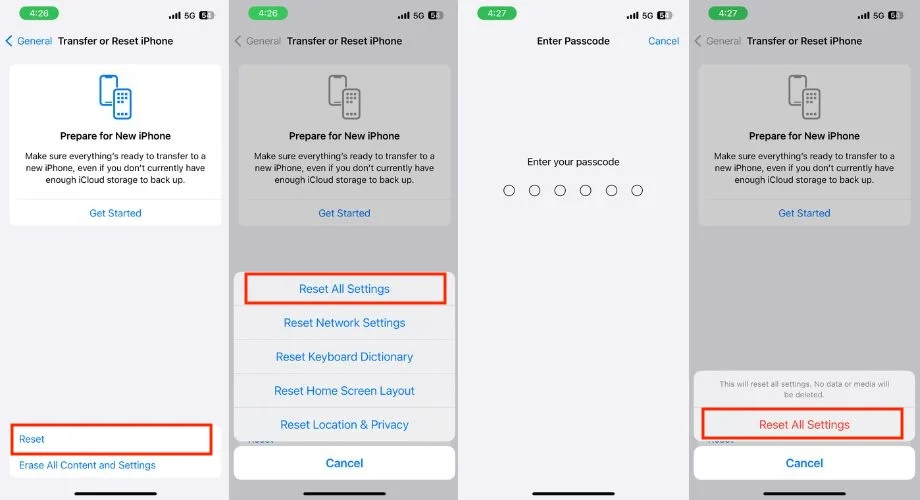
Сброс настроек вашего iPhone к заводским настройкам
Вам следует перезагрузить свой iPhone, если вы уже попробовали все вышеперечисленные методы, но все еще не можете исправить приложение калькулятора. Это приведет к выходу из вашего Apple ID и удалению ваших личных данных. После этого ваш iPhone внутри будет как новый.
Прежде чем продолжить, следует обратить внимание на несколько моментов для защиты важных данных.
Во-первых, убедитесь, что вы создали резервную копию своего iPhone с помощью iCloud или другого облачного хранилища. Таким образом, вы сможете легко восстановить свои личные данные позже. Если вы выполнили сопряжение Apple Watch с iPhone, обязательно отсоедините его перед перезагрузкой iPhone. Если вы выполните следующие действия, вы сможете избежать потери личных данных и предотвратить проблемы в будущем.
- Запустите приложение «Настройки» на своем iPhone.
- Нажмите «Общие».
- Прокрутите вниз и нажмите «Перенести» или «Сбросить iPhone».

- Нажмите «Стереть все содержимое и настройки».
- При этом вы перенаправитесь в другое окно с вашими приложениями и данными, Apple ID и информацией Find My. Нажмите «Продолжить», чтобы продолжить.
- Когда вы нажмете «Продолжить», появится небольшое всплывающее окно с подтверждением. Нажмите «Стереть iPhone».
- Введите свой пароль, пароль Apple ID или и то, и другое, если необходимо.
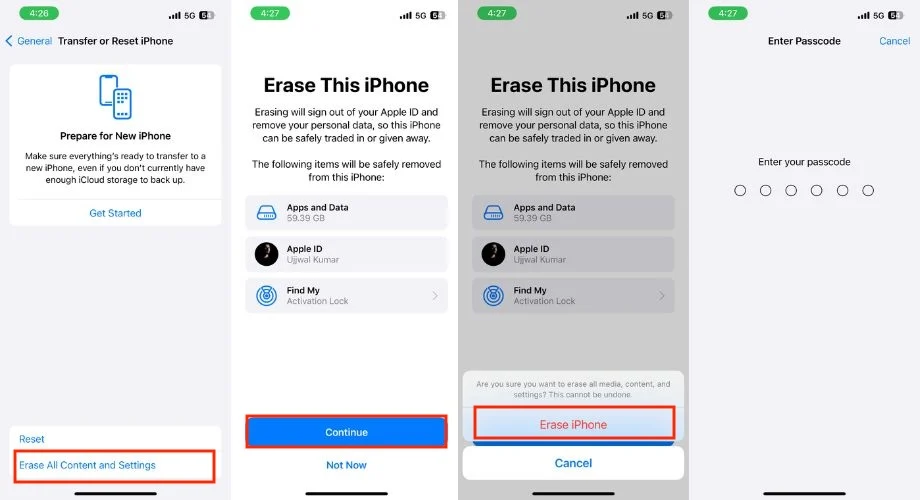
- Во время процесса требуется терпение. Через некоторое время ваш iPhone перезагрузится и отобразит экран настройки. Завершите настройку и проверьте, работает ли приложение калькулятора.
Попробуйте использовать другое приложение-калькулятор
Если вы уже пытались перезагрузить свой iPhone, но по-прежнему не можете использовать приложение калькулятора, не волнуйтесь. Просто попробуйте другое приложение-калькулятор на несколько дней. Есть большая вероятность, что проблема решится сама собой. У меня есть для вас два отличных альтернативных приложения-калькулятора. Узнайте, какой из них подойдет именно вам!
Фотоматематика
Photomath — идеальное приложение для студентов. Сфотографируйте математическую задачу и получите мгновенные ответы и даже видеопояснения на некоторые вопросы. Это как иметь личного репетитора. Вы также можете искать решения в учебнике и использовать удобный значок калькулятора для обычных вычислений, как на вашем iPhone.
OneCalc
OneCalc предназначен для тех, кто регулярно пользуется калькулятором. Это упрощает расчеты, такие как возраст, процент, масса или объем. Приложение сохраняет историю ваших расчетов, поэтому вы можете легко найти и проверить свои результаты. Вы также можете пометить определенные вычисления как избранные.
Ваш iPhone внезапно забывает основы математики
Если вы тщательно применили 11 обходных путей, которые мы предоставили, ваше приложение-калькулятор теперь обязательно снова заработает. Если нет, возможно, лучше использовать альтернативное приложение-калькулятор, пока проблема не исчезнет сама собой.
Если проблема не устранена даже после долгого ожидания, вам следует обратиться в службу поддержки Apple. Они могут объяснить следующие шаги или предложить решение, если оно доступно. Спасибо за прочтение; ваше здоровье!
Часто задаваемые вопросы об устранении проблем с приложением «Калькулятор iPhone»
1. Приложение «Мой калькулятор» не реагирует на сенсорное управление. Как я могу устранить эту проблему?
Если приложение «Калькулятор» не реагирует на прикосновения, сначала попробуйте принудительно закрыть и перезапустить приложение или перезагрузить iPhone, выполнив действия, описанные в этой статье.
2. Возможно ли, что в будущем какое-нибудь другое приложение перестанет работать так, как приложение-калькулятор?
Это вполне возможно, и в этом случае вам следует хотя бы попробовать средства, упомянутые выше. Вполне возможно, что после внесения этих исправлений приложение будет работать как прежде. Если это не так, то вам стоит прочитать об этом специальную статью.
3. Есть ли способ проверить, является ли проблема с приложением «Калькулятор» специфичной для устройства или широко распространена среди пользователей iPhone?
Чтобы это выяснить, вы можете посетить онлайн-форумы, обсуждения в сообществе или официальные каналы поддержки Apple, чтобы узнать, сообщают ли другие пользователи о подобных проблемах с приложением «Калькулятор».
4. Как часто разработчики выпускают обновления?
Частота обновлений может варьироваться, но обычно разработчики выпускают обновления для исправления ошибок, добавления функций или повышения производительности. Рекомендуется регулярно проверять наличие обновлений.
5. Есть ли рекомендуемый способ сообщить в Apple о проблемах с приложением «Калькулятор»?
Да, вы можете оставить свой отзыв прямо со своего iPhone или посетить официальный сайт Apple, чтобы поделиться своим опытом и сообщить о проблемах с приложением «Калькулятор». Вы также можете обратиться в службу поддержки Apple.
